安装 Office 时出现错误 0-1011、3088-1015、30183-1011 或 0-1005
1] 释放硬盘空间
如果您遇到 Office 错误,最好先从硬盘驱动器中释放空间。您可以使用磁盘清理来释放硬盘驱动器上的空间以清理临时文件和磁盘文件。
如果问题仍然存在,请按照以下其他解决方案进行操作。
2]临时关闭代理设置
如果您在安装 Office 之前使用的是家庭版或工作版,请尝试关闭 Microsoft Edge 中的代理设置。如果您使用不同的浏览器,请查看他们的帮助以了解如何关闭他们的代理设置。
要关闭代理设置,请按照以下步骤操作。
在搜索栏中键入设置并打开它。
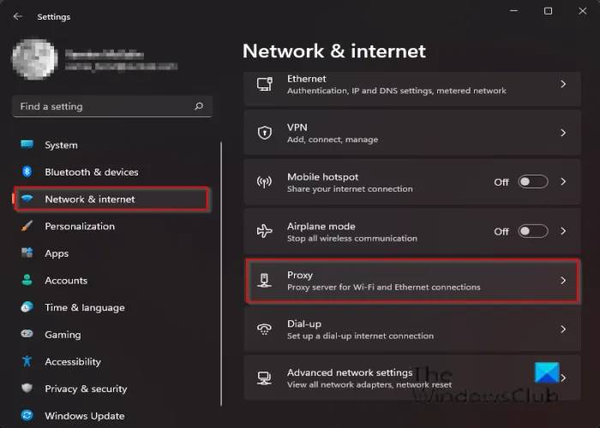
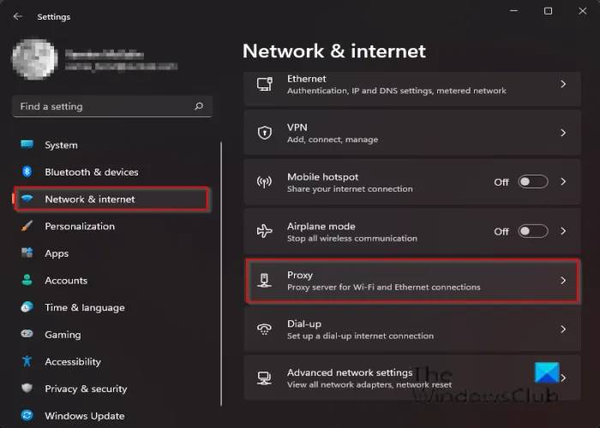
在左侧窗格中选择网络和互联网,然后单击右侧的代理。
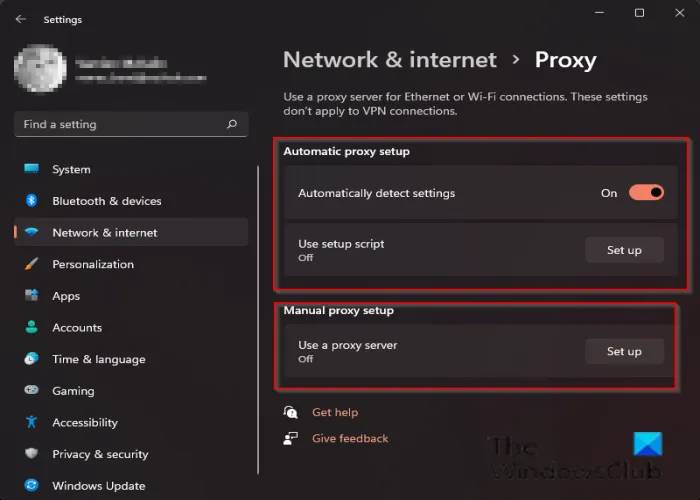
![]()
在自动代理设置部分下,您将看到两个选项:通过滑动切换按钮On或Off自动检测设置和 使用设置脚本。
要关闭自动检测设置,请将切换按钮拖到Off。
要关闭“使用安装脚本”选项,请单击“安装”并将其关闭。
在手动代理设置中,您可以选择使用代理服务器。如果代理服务器处于关闭状态,您将其打开,请单击“保存”,如果代理服务器默认处于关闭状态,而您选择将其关闭,请在使用完毕后重新打开。
如果问题仍然存在,请按照以下其他解决方案进行操作。
3]暂时关闭杀毒软件
要关闭防病毒软件,请按照以下步骤操作。
打开设置。
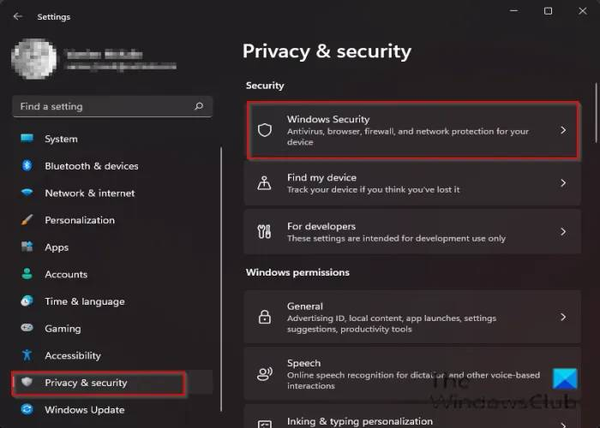
![]()
单击左侧的隐私和安全,然后单击右侧的Windows 安全。
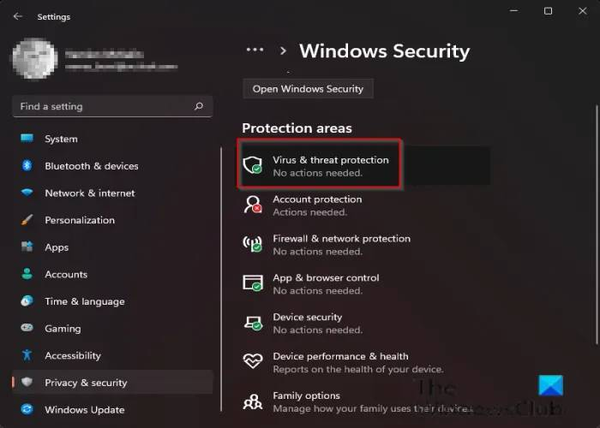
![]()
在“保护区域”部分下,单击“病毒和威胁防护”。
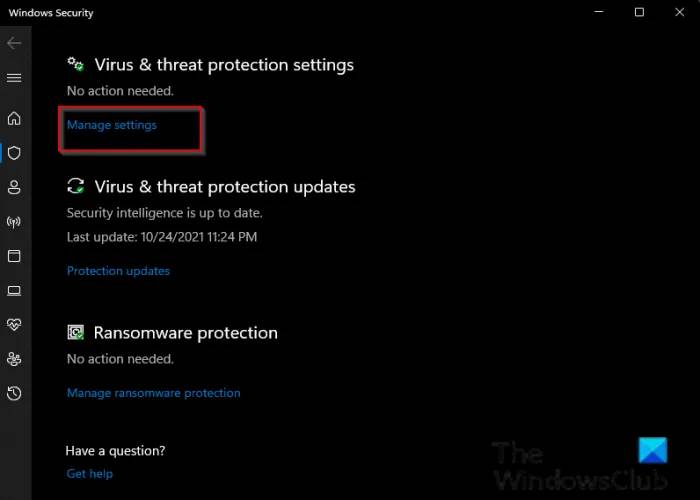
![]()
在病毒和威胁防护 设置下的 Windows 安全窗口中,单击管理设置。
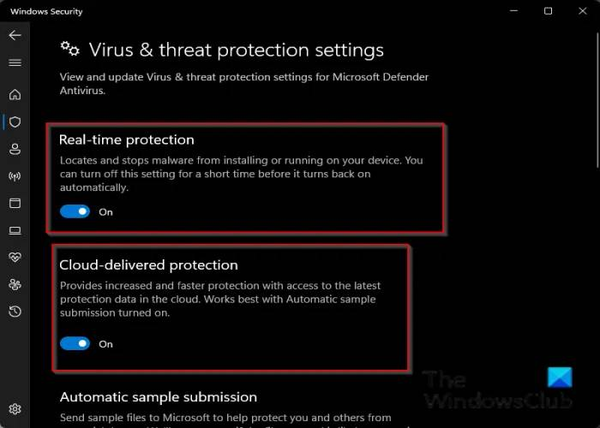
![]()
在下一个屏幕上,单击关闭实时保护和关闭云提供的保护。
将按钮滑动到Off。
完成后再次打开按钮。
如果问题仍然存在,请按照以下其他解决方案进行操作。
4]暂时关闭Windows防火墙
要关闭 Windows 防火墙,请按照以下步骤操作。
打开设置。
在设置界面,单击左侧窗格中的隐私和安全。
然后单击右侧安全部分下的Windows 安全。
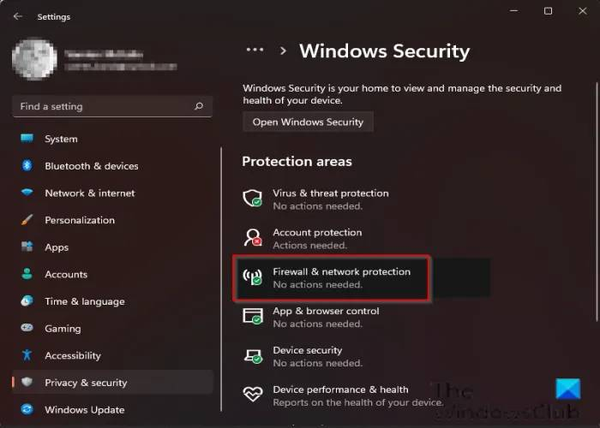
![]()
在保护区域部分下,单击防火墙和网络保护。
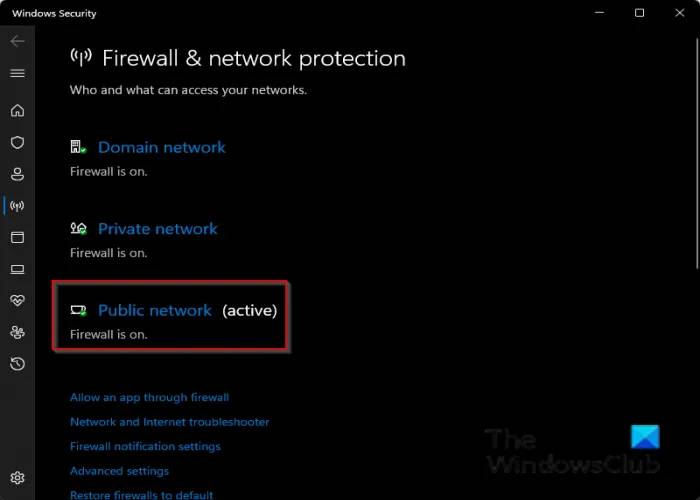
![]()
单击公共网络打开计算机网络保护设置。
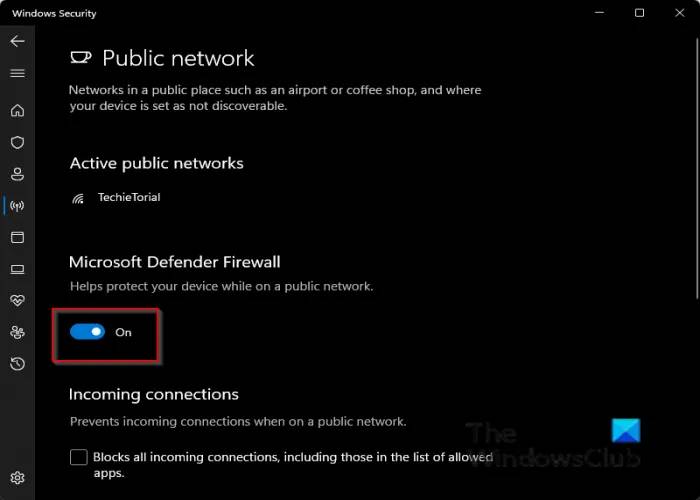
![]()
在Microsoft Defender 防火墙下,将切换按钮切换到Off。
如果问题仍然存在,请按照以下其他解决方案进行操作。
5]使用有线连接到互联网
使用有线连接到互联网,如果问题仍然存在,请尝试从其他位置连接。
如果问题仍然存在,请按照以下其他解决方案进行操作。
6]从家里安装
如果您尝试从工作或学校安装 Office,网络可能会以不允许安装 Office 的方式受到限制,您的 IT 部门可能会帮助您解决这些限制。如果没有,您应该在家安装 Office。
7]卸载并重新安装Office
如果以上所有方法都不能解决问题,请尝试卸载安装包并重新安装。
卸载Office安装包。
打开设置。
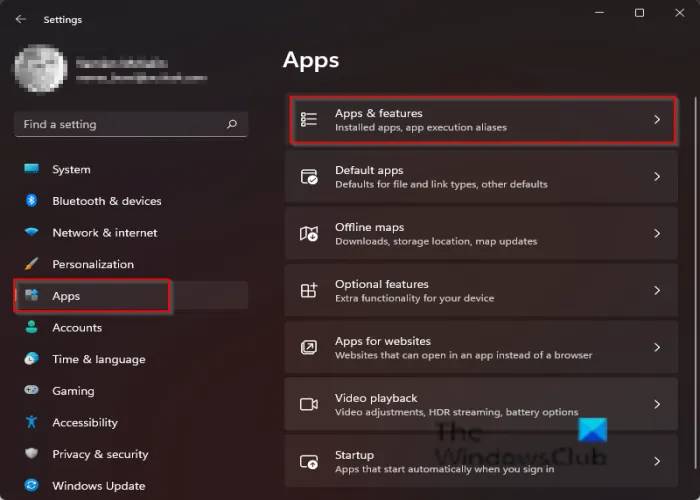
![]()
在设置界面上单击左侧窗格中的应用程序。
单击右侧的应用程序和功能。
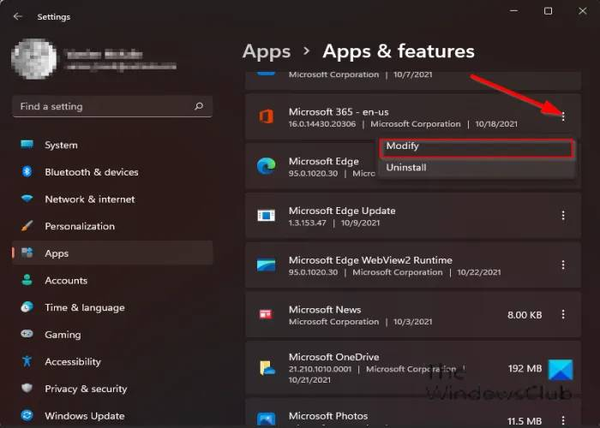
![]()
滚动到 Microsoft Office 安装包并右键单击Office 安装包,然后选择卸载。
当设置要求确认时,单击卸载,软件包将被卸载。
然后重新启动计算机并重新安装 Office。
8]使用脱机安装程序安装Office
要下载脱机安装程序,请访问 www.Office.com 并使用您的帐户登录。
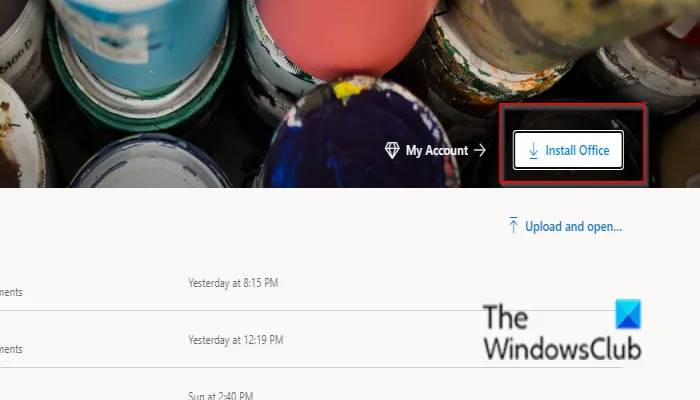
![]()
如果您有 Office Microsoft 365 订阅,请选择“安装 Office”,您还需要在“安装”页面上选择“安装 Office ”。
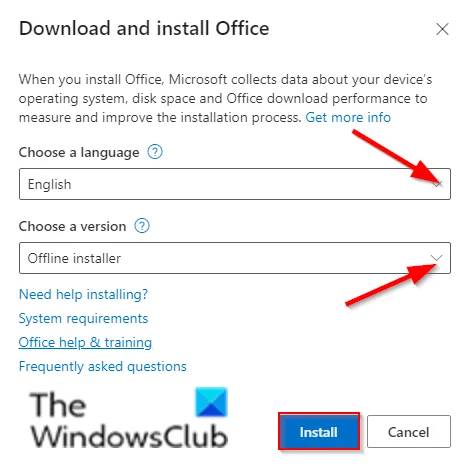
![]()
在“下载并安装”窗口中,选择“脱机安装程序”并选择您希望 Office 使用的语言。
然后选择安装。
在浏览器窗口中看到有关下载的弹出窗口后,选择Save in Edge,在Chrome 中完成后打开,在Firefox 中保存文件。该文件将开始在您的 PC 上下载。
下载完成后,打开文件资源管理器并找到一个新的虚拟驱动器,例如(D:),该文件包含 Office 安装文件。如果您没有看到新驱动器,请找到您下载的图像文件并双击它。新驱动器将出现在目录中。
要安装脱机安装程序,请从虚拟驱动器中选择 Office 文件夹,然后双击 Setup32.exe 安装 32 位版本的 Office,双击 Setup64.exe 安装 64 位版本的 Office 以开始安装 Office .
一次,您看到消息后,一切就绪,可以访问您的 Office 应用程序。
Office 安装后激活 Office。在大多数情况下,一旦您启动应用程序并单击接受以同意许可条款后,Office 就会激活。
在激活 Office 之后和开始使用它之前,请确保它具有最新的更新。
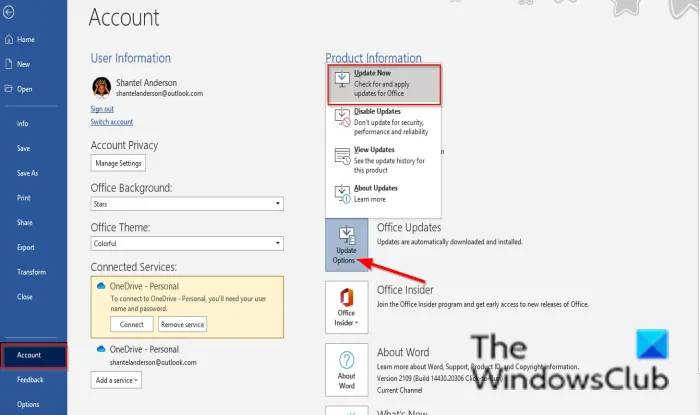
![]()
要更新 Office,请打开 Office 应用程序,然后选择“文件”选项卡,然后在后台视图中单击“帐户”。
在右侧,单击更新选项,然后选择立即更新。
